Page 1
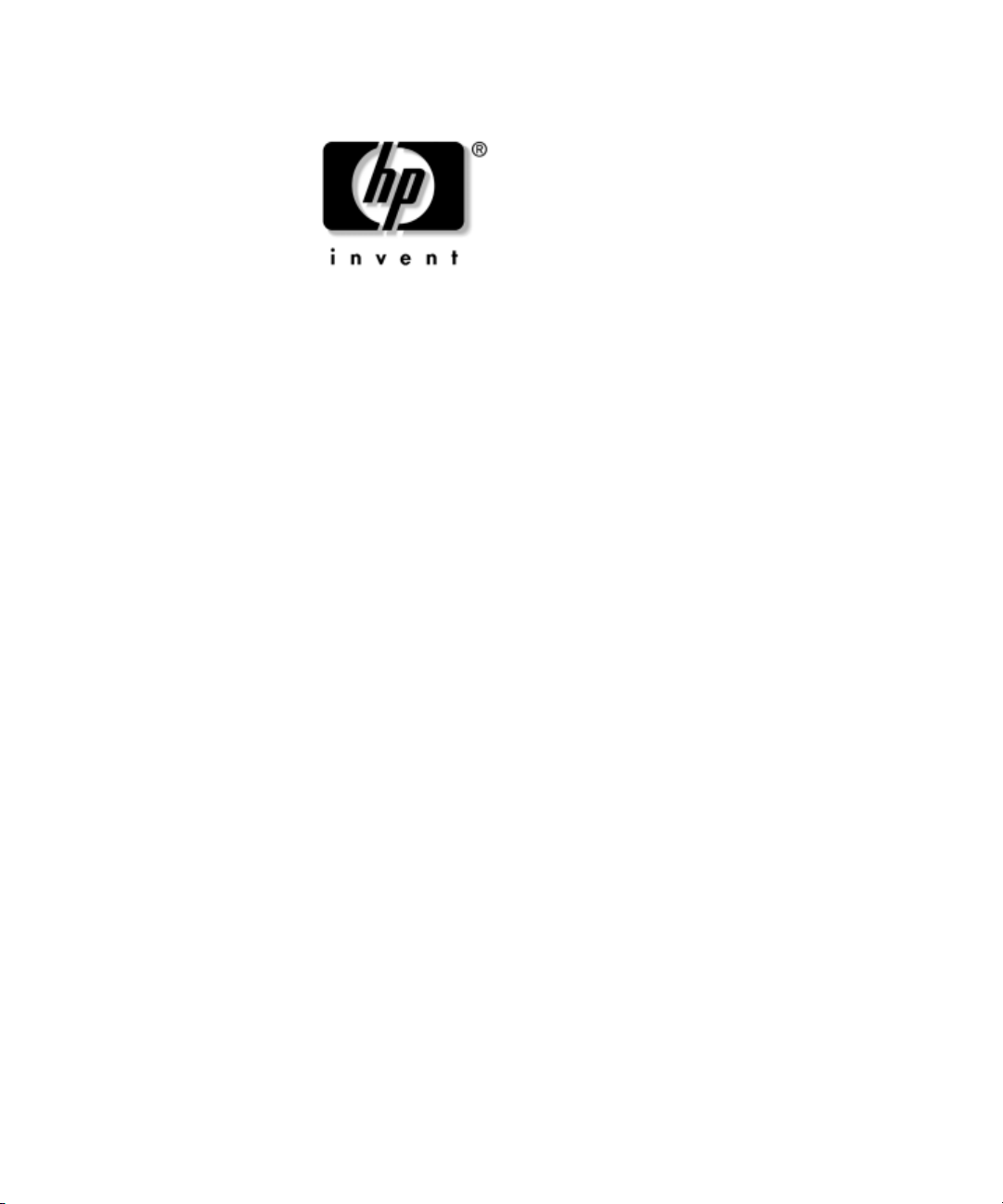
Manuel de référence du matériel
Client léger HP Compaq t5000
Référence : 334457-054
Février 2005
Ce manuel contient les informations de base relatives au matériel
de la gamme des clients légers.
Page 2
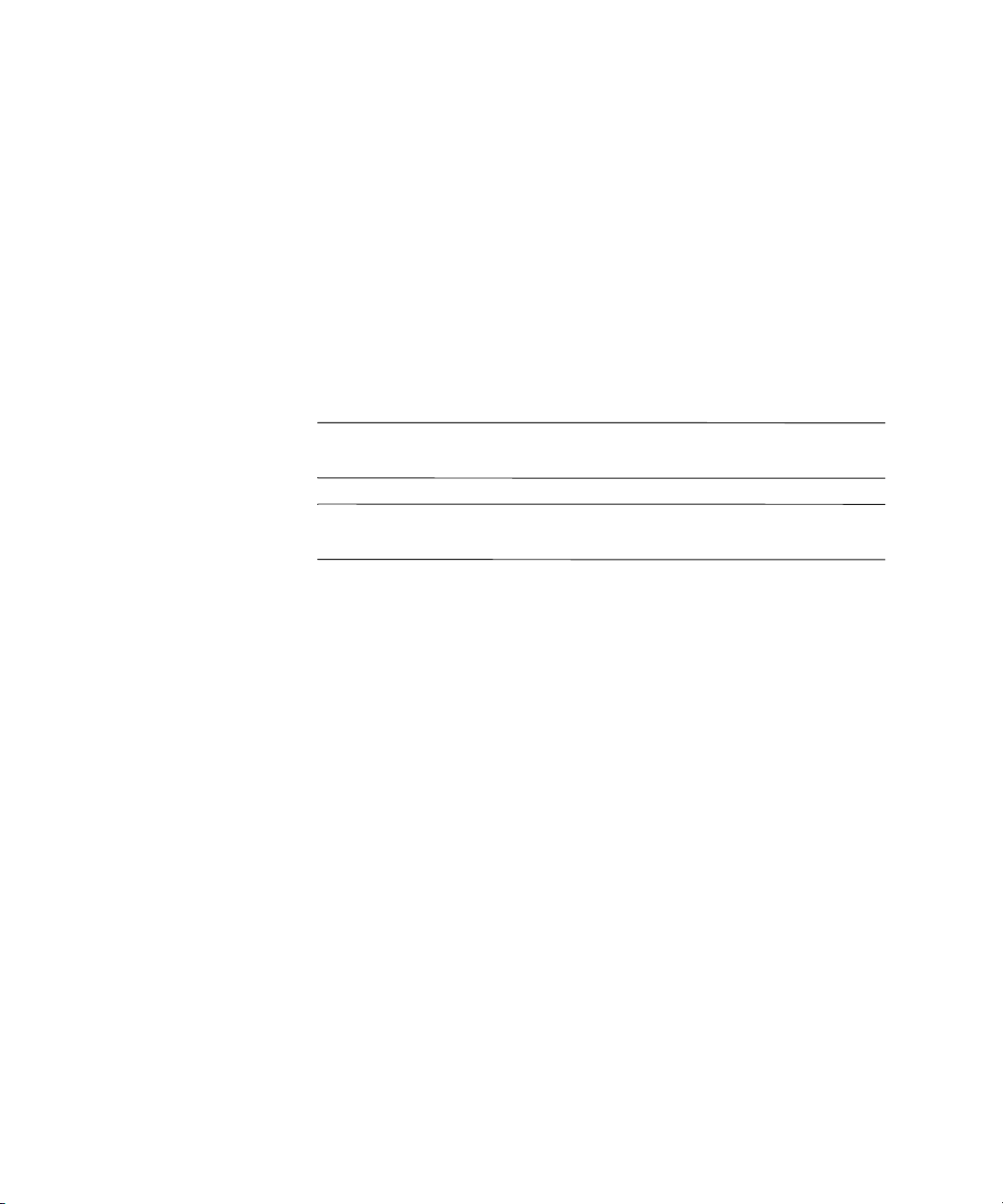
© Copyright 2003-2005, Hewlett-Packard Development Company, L.P.
Les informations contenues dans le présent document sont susceptibles d’être
modifiées sans préavis.
Microsoft, MS-DOS, Windows et Windows NT sont des marques déposées
de la société Microsoft aux États-Unis et dans d’autres pays.
Les garanties applicables aux produits et services HP sont énoncées dans
les textes de garantie limitée accompagnant ces produits et services. Aucune
partie du présent document ne saurait être interprétée comme constituant
un quelconque supplément de garantie. HP ne peut être tenu responsable
des erreurs ou omissions techniques ou de rédaction du présent document.
Ce document contient des informations protégées par des droits d’auteur.
Aucune partie de ce document ne peut être photocopiée, reproduite ou traduite
dans une autre langue sans l’accord écrit préalable de Hewlett-Packard Company.
AVERTISSEMENT : le non-respect de ces instructions présente des risques
Å
potentiellement très graves.
ATTENTION : le non-respect de ces instructions présente des risques pour
Ä
le matériel et les informations qu’il contient.
Manuel de référence du matériel
Client léger HP Compaq t5000
Troisième édition (février 2005)
Première édition (mai 2003)
Référence : 334457-054
Page 3
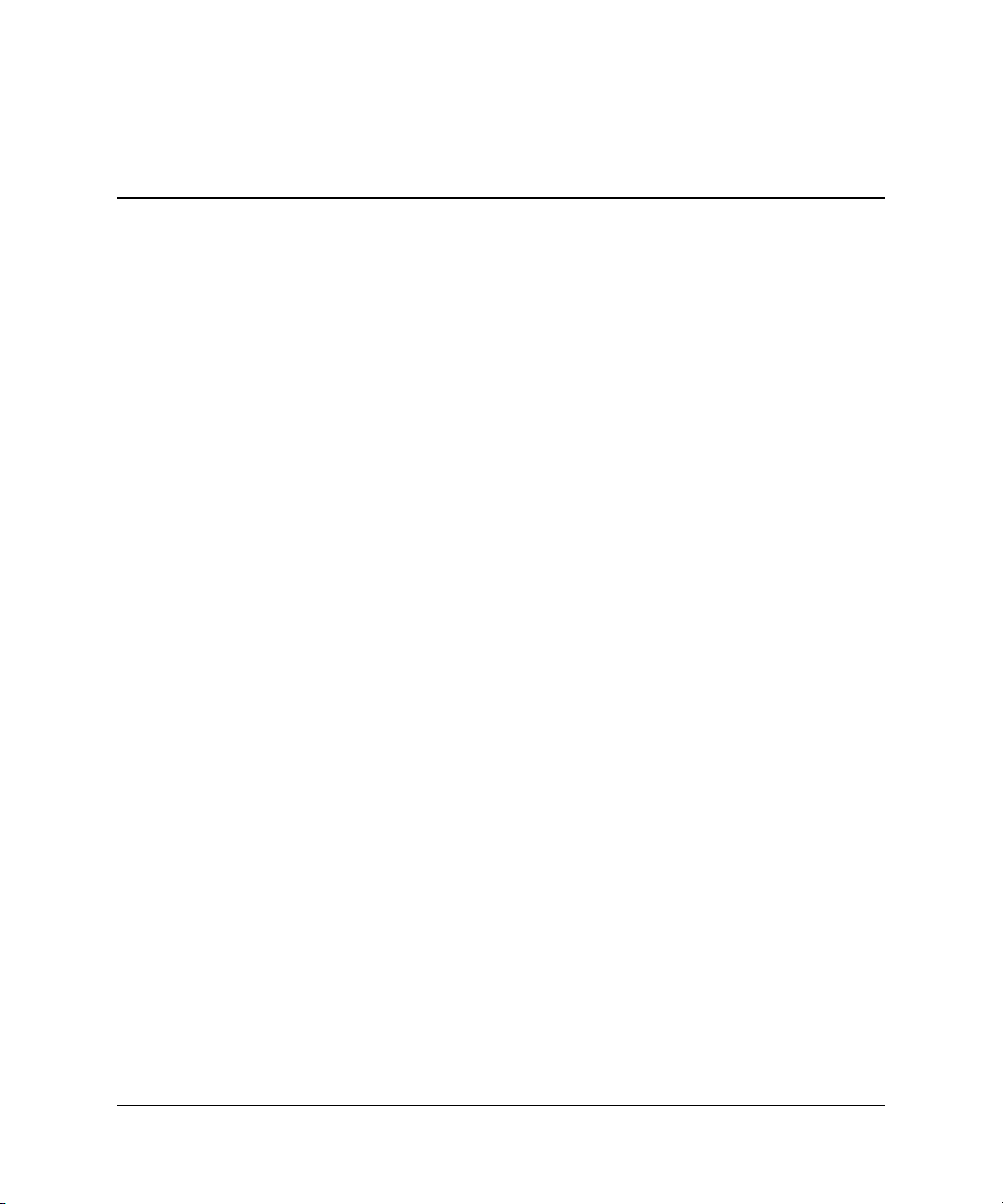
Table des matières
1 Caractéristiques du produit
Caractéristiques du client léger . . . . . . . . . . . . . . . . . . . . . . . . . . . . . . . . . . . . . . . . . . . 1–1
Éléments du panneau arrière . . . . . . . . . . . . . . . . . . . . . . . . . . . . . . . . . . . . . . . . . . . . . 1–2
Composants de la carte mère. . . . . . . . . . . . . . . . . . . . . . . . . . . . . . . . . . . . . . . . . . . . . 1–3
Utilisation du clavier . . . . . . . . . . . . . . . . . . . . . . . . . . . . . . . . . . . . . . . . . . . . . . . . . . . 1–4
Touche de logo Windows . . . . . . . . . . . . . . . . . . . . . . . . . . . . . . . . . . . . . . . . . . . . 1–5
Touches de fonction supplémentaires. . . . . . . . . . . . . . . . . . . . . . . . . . . . . . . . . . . 1–6
Fonctions spéciales de la souris. . . . . . . . . . . . . . . . . . . . . . . . . . . . . . . . . . . . . . . . . . . 1–7
Emplacement du numéro de série . . . . . . . . . . . . . . . . . . . . . . . . . . . . . . . . . . . . . . . . . 1–7
2 Mises à niveau matérielles
Procédure générale d’installation du matériel. . . . . . . . . . . . . . . . . . . . . . . . . . . . . . . . 2–1
Retrait et remise en place du panneau d’accès latéral . . . . . . . . . . . . . . . . . . . . . . . . . . 2–3
Installation des options pour client léger. . . . . . . . . . . . . . . . . . . . . . . . . . . . . . . . . . . . 2–4
Mémoire flash. . . . . . . . . . . . . . . . . . . . . . . . . . . . . . . . . . . . . . . . . . . . . . . . . . . . . 2–5
Mise à niveau de la mémoire SODIMM. . . . . . . . . . . . . . . . . . . . . . . . . . . . . . . . . 2–6
Module d’extension PCI . . . . . . . . . . . . . . . . . . . . . . . . . . . . . . . . . . . . . . . . . . . . . 2–7
Pile interne . . . . . . . . . . . . . . . . . . . . . . . . . . . . . . . . . . . . . . . . . . . . . . . . . . . . . . 2–11
Disque dur et unité de disquette Multibay . . . . . . . . . . . . . . . . . . . . . . . . . . . . . . 2–11
A Caractéristiques techniques
B Dispositifs de sécurité antivol
Fixation du client léger . . . . . . . . . . . . . . . . . . . . . . . . . . . . . . . . . . . . . . . . . . . . . . . . . B–1
Support de montage. . . . . . . . . . . . . . . . . . . . . . . . . . . . . . . . . . . . . . . . . . . . . . . . . . . . B–2
Manuel de référence du matériel www.hp.com iii
Page 4
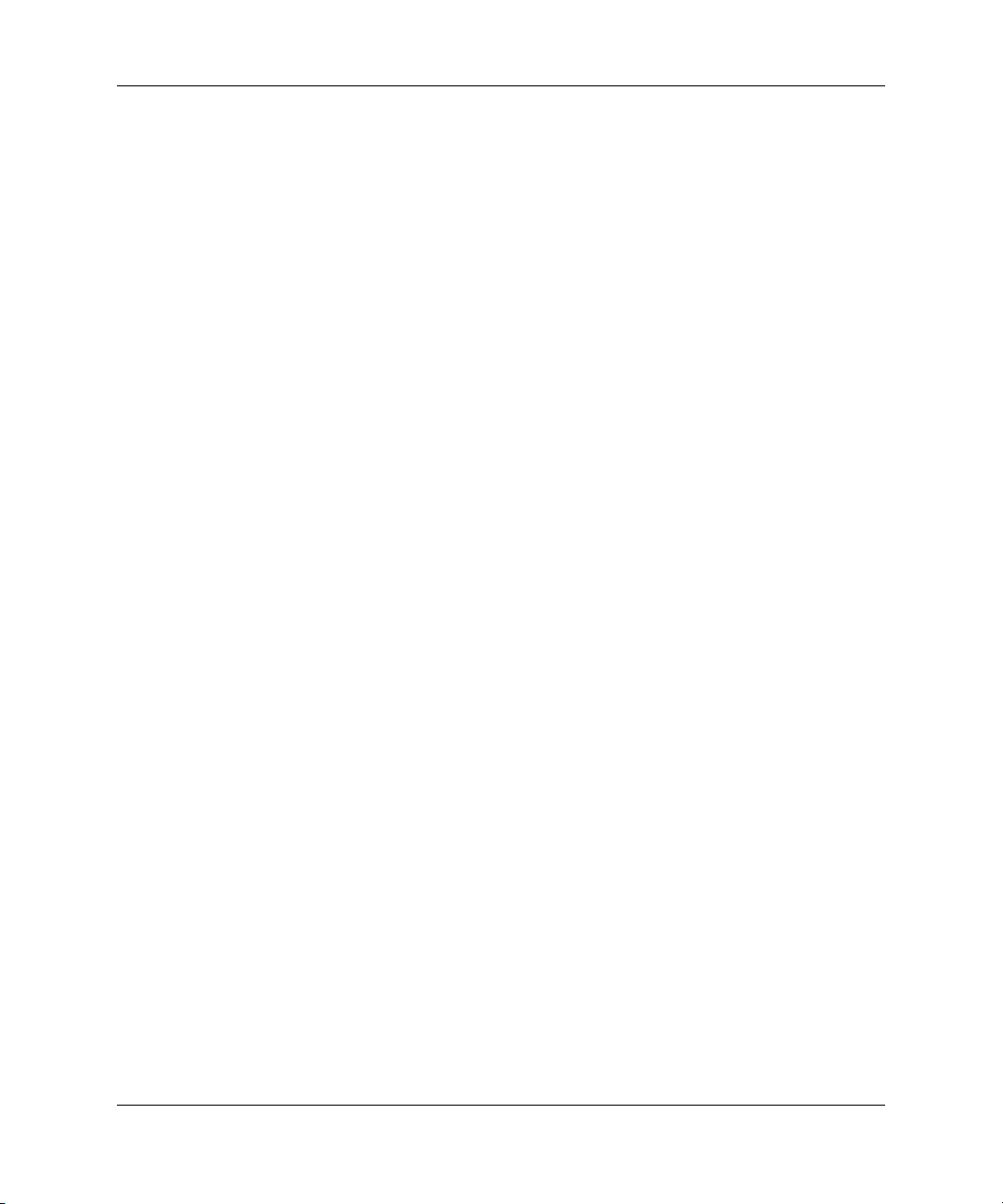
Table des matières
C Électricité statique
Prévention des décharges électrostatiques . . . . . . . . . . . . . . . . . . . . . . . . . . . . . . . . . . C–1
Méthodes de mise à la terre. . . . . . . . . . . . . . . . . . . . . . . . . . . . . . . . . . . . . . . . . . . . . . C–2
D Entretien courant et informations relatives au transport du client
léger
Entretien courant du client léger . . . . . . . . . . . . . . . . . . . . . . . . . . . . . . . . . . . . . . . . . . D–1
Préparation au transport. . . . . . . . . . . . . . . . . . . . . . . . . . . . . . . . . . . . . . . . . . . . . . . . . D–2
Informations importantes concernant les réparations . . . . . . . . . . . . . . . . . . . . . . . . . . D–2
Index
iv www.hp.com Manuel de référence du matériel
Page 5
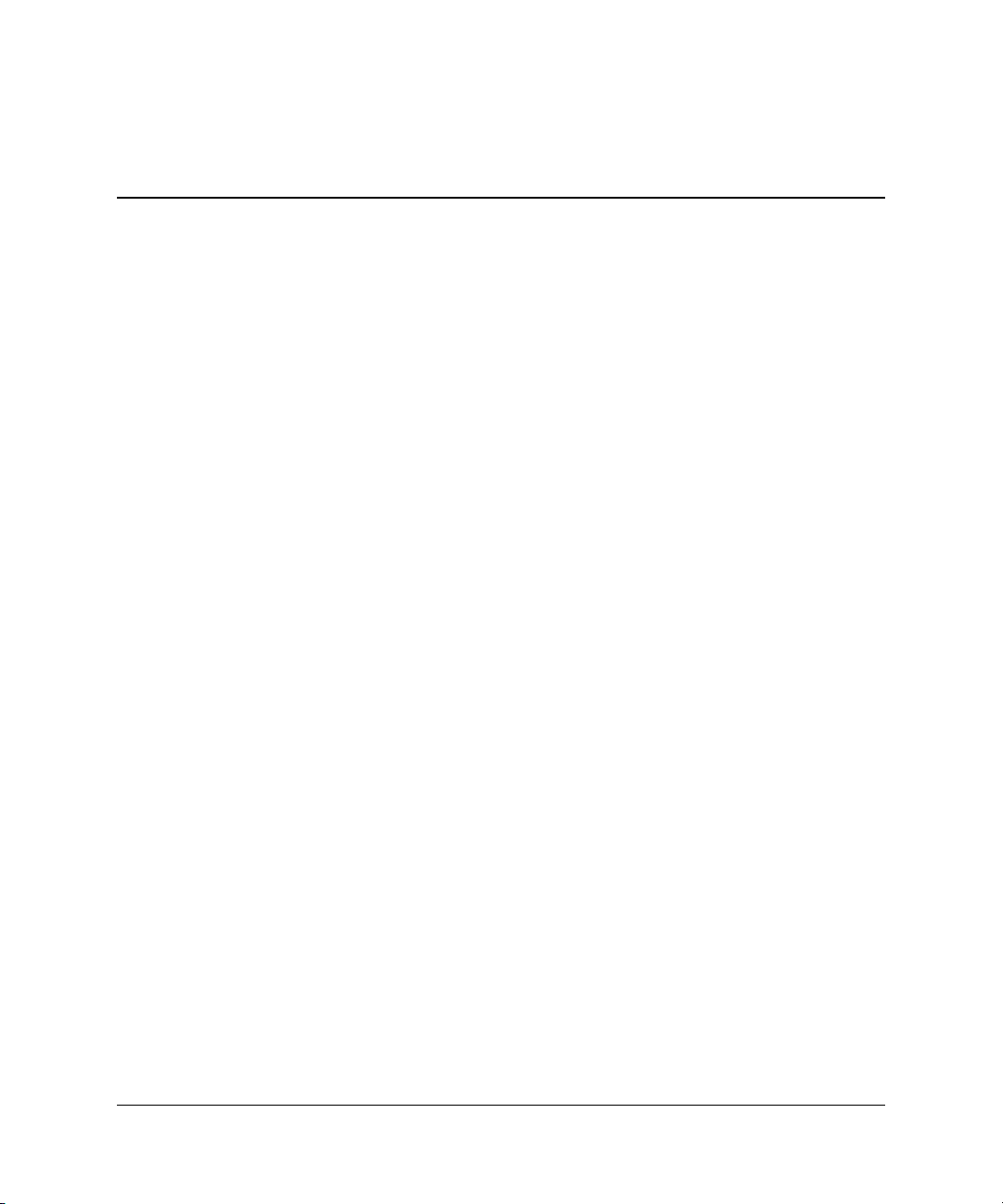
Caractéristiques du produit
Caractéristiques du client léger
Les clients légers HP Compaq t5000 sont des terminaux
connectés par l’intermédiaire d’un réseau à un serveur exécutant
Microsoft Windows 2000 ou Windows NT Terminal Server Edition,
ou l’un de ces systèmes d’exploitation sous le logiciel Citrix MetaFrame.
Dans le cadre des clients légers HP Compaq, HP et Altiris agissent
en partenaires. Le logiciel Altiris Deployment Solution est un outil
de pointe facilitant le déploiement rapide et la supervision courante
des clients légers. Tous les clients légers HP Compaq sont détectés
par Altiris Deployment Solution comme périphérique pris en charge.
Les utilisateurs ne doivent donc pas se soucier du suivi des licences
de chaque périphérique. Pour plus d’informations sur le logiciel
Altiris Deployment Solution, reportez-vous à l’encart Altiris Deployment
Solution accompagnant le client léger et au Deployment Solution
User Guide (Guide de l’utilisateur de la solution de déploiement)
disponible à l’adresse :
www.altiris.com/documentation.
1
Les sections suivantes présentent les caractéristiques du client léger.
Pour une liste exhaustive du matériel et des logiciels installés sur
un modèle spécifique, consultez le site
products/thinclients/index.html
léger.
Les caractéristiques suivantes sont communes à tous les modèles
de client léger HP :
■ pas de composants amovibles
■ pas de disque dur ou unité de disquette (disque dur ou unité de
disquette Multibay disponible en option sur certains modèles)
■ temps de configuration de 15 minutes
Manuel de référence du matériel www.hp.com 1–1
et recherchez votre modèle de client
http://h18004.www1.hp.com/
Page 6
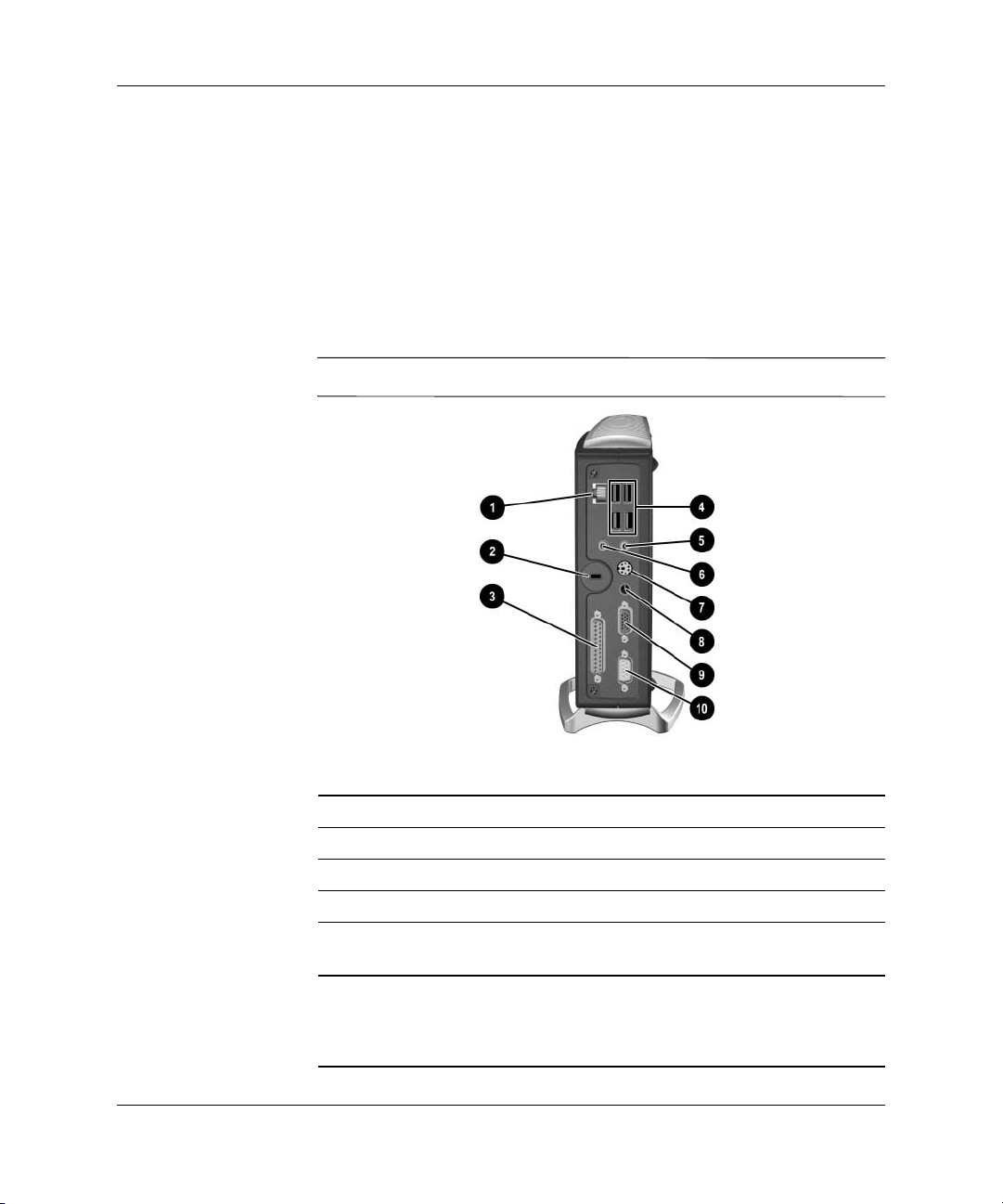
Caractéristiques du produit
■ bien que l’assistance logicielle soit limitée à 90 jours à compter
de la date d’achat, les mises à jour périodiques de
micro-programme sont gratuites pendant la période de garantie
pour protéger votre investissement IT
■ centralisation du déploiement et de la supervision à l’aide
du logiciel Altiris Deployment Solution
Éléments du panneau arrière
Les composants peuvent varier en fonction du modèle.
✎
Éléments du panneau arrière
1 Connecteur Ethernet RJ-45 6 Connecteur casque/sortie audio
2 Orifice pour câble antivol 7 Connecteur PS/2*
3 Connecteur parallèle** 8 Connecteur d’alimentation
4 Connecteurs USB (4) 9 Connecteur du moniteur
5 Connecteur d’entrée
audio (microphone)
*Non disponible sur tous les modèles. Pour plus d'informations,
reportez-vous aux QuickSpecs spécifiques au modèle sur le site
http://h18000.www1.hp.com/products/quickspecs/Division/
10447.html.
1–2 www.hp.com Manuel de référence du matériel
: Connecteur série**
Page 7
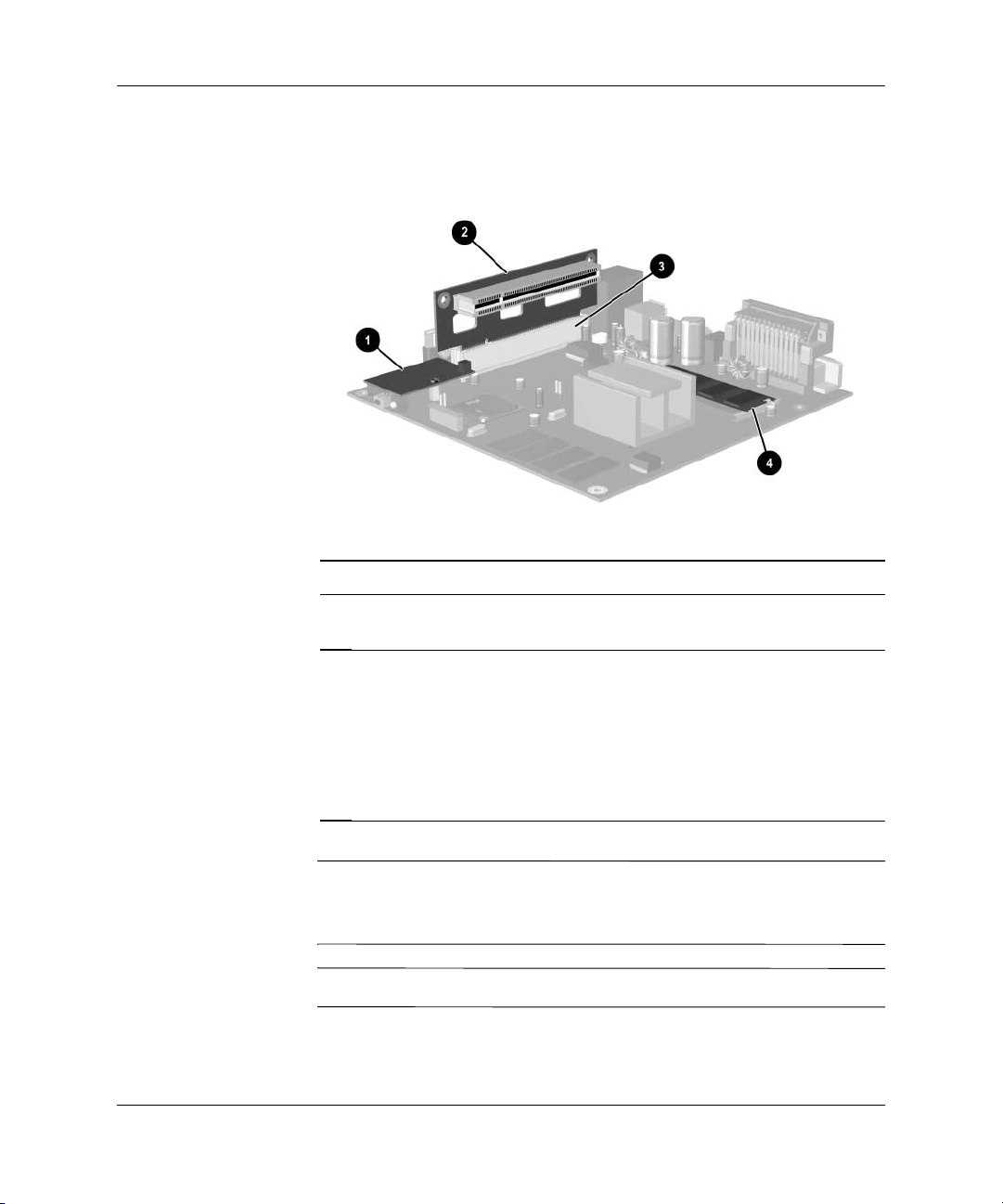
Composants de la carte mère
Composants de la carte mère
1 Mémoire flash 3 Connecteur PCI*
Caractéristiques du produit
2 Carte de fond de panier
PCI*
* En option ; non disponible sur les tous les modèles. Destiné aux
unités équipées d'un module d'extension PCI.
**Non disponible sur tous les modèles.
Pour plus d'informations, reportez-vous aux QuickSpecs
spécifiques au modèle sur le site
http://h18000.www1.hp.com/products/quickspecs/Division/
10447.html.
Tous les modèles de client léger HP Compaq t5000 ne sont pas
✎
équipés d’une mémoire flash, de modules SODIMM et/ou d’un
module d’extension PCI évolutifs.
32 Mo de mémoire RAM système sont réservés pour le processeur.
4 Mémoire SODIMM**
✎
Manuel de référence du matériel www.hp.com 1–3
Page 8
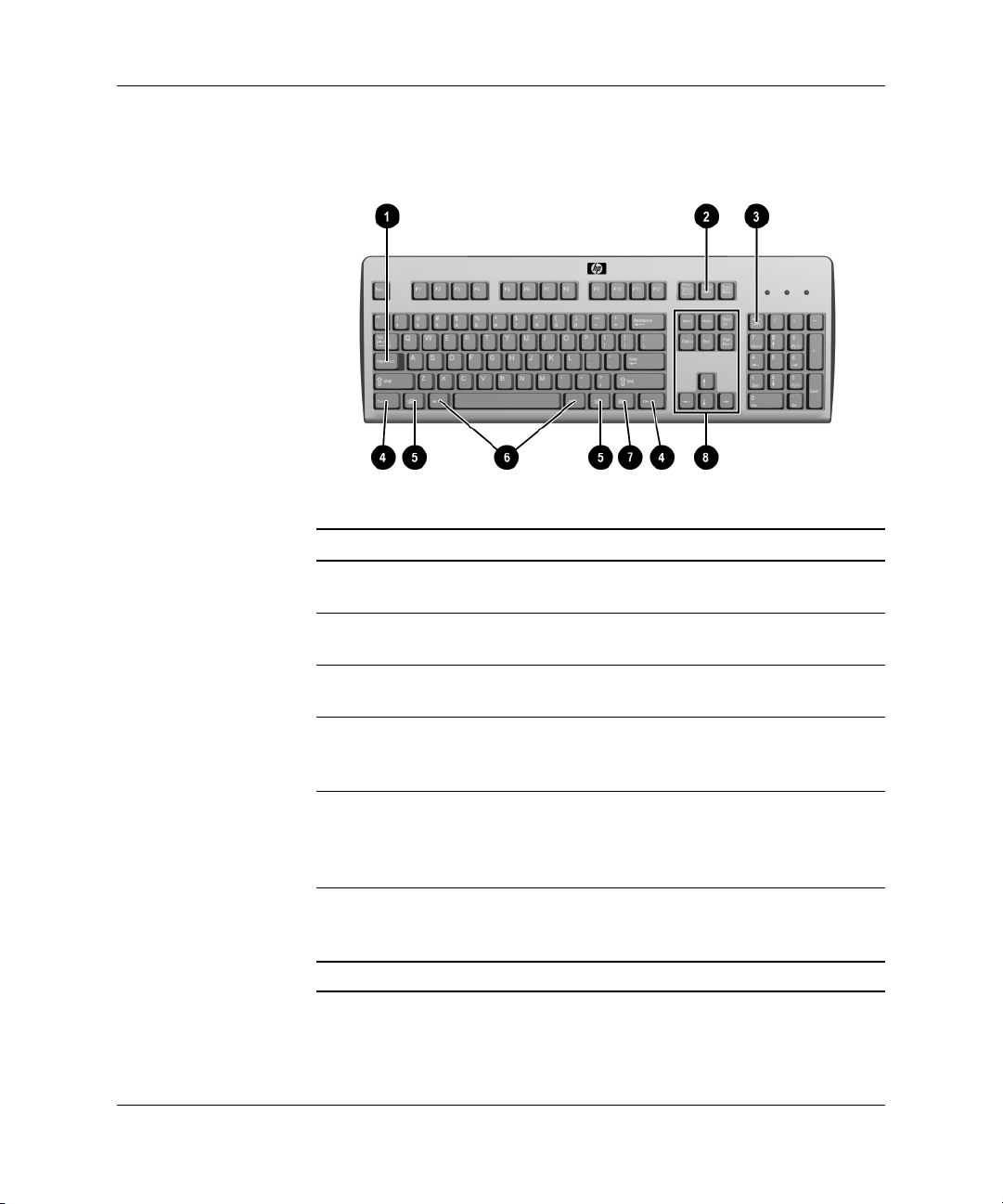
Caractéristiques du produit
Utilisation du clavier
Caractéristiques du clavier
Éléments du clavier étendu
1 Touche Verr maj Pour le verrouillage ou le déverrouillage
2 Touche Arrêt défil Pour activer ou désactiver le défilement
3 Touche Verr num Pour le verrouillage ou le déverrouillage
4 Touche Ctrl Utilisée en combinaison avec une autre
5 Touche de logo
Windows
6 Touche Alt Utilisée en combinaison avec une autre
1
Touches disponibles dans certains pays.
de la fonction majuscule.
à l’écran.
du pavé numérique.
touche ; son effet varie d’une application
à l’autre.
1
Permet d’ouvrir le menu Démarrer
de Microsoft Windows. Utilisée avec
d’autres touches pour exécuter d’autres
fonctions (Voir la section suivante).
touche ; son effet varie d’une application
à l’autre.
1–4 www.hp.com Manuel de référence du matériel
Page 9
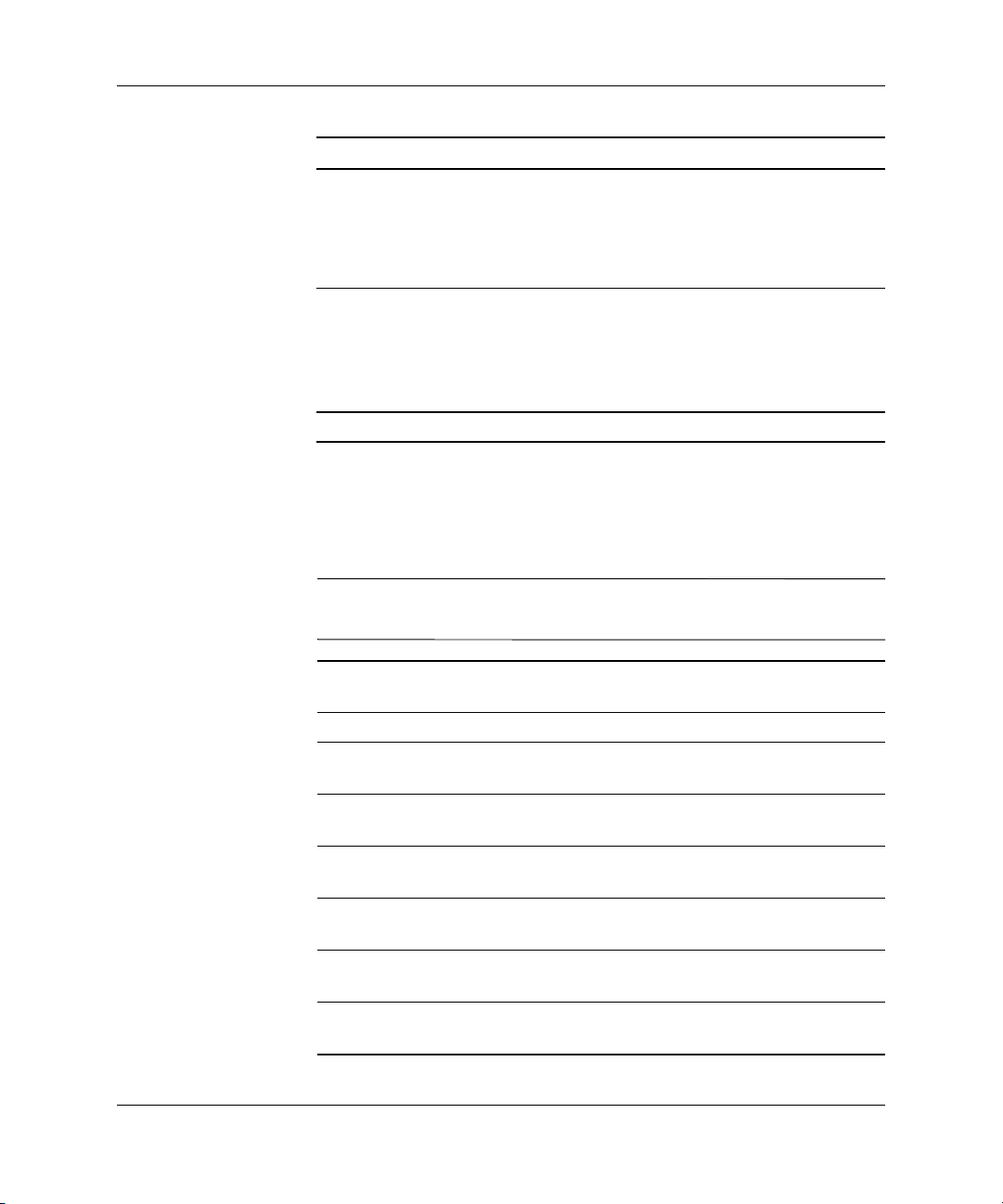
Éléments du clavier étendu (suite)
7 Touche Application1Utilisée (comme le bouton droit de la
8 Touches d’édition Exemples :
1
Touches disponibles dans certains pays.
Touche de logo Windows
La combinaison de la touche de logo Windows avec d’autres
touches permet d’accomplir certaines fonctions dans les systèmes
d’exploitation Windows.
La touche de logo Windows n’est pas prise en charge dans le système
✎
Linux.
Caractéristiques du produit
souris) pour ouvrir les menus contextuels
dans une application Microsoft Office.
D’autres fonctions peuvent lui être
associées dans d’autres applications.
Inser, Origine, Page précédente,
Suppr, Fin
La combinaison des touches
Ctrl + Alt + Suppr permet de redémarrer
l’ordinateur.
et Page suivante.
Touche de logo Windows + Tab Permet de passer d’une fenêtre
à l’autre.
Touche de logo Windows +
Touche de logo Windows +
Touche de logo
Windows +
Touche de logo Windows +
Touche de logo Windows +
Maj + m
Touche de logo Windows +
Pause
Touche de logo Windows +
Manuel de référence du matériel www.hp.com 1–5
Ctrl + f
e Permet d’ouvrir le Poste de travail.
f Permet de rechercher un fichier
ou un dossier.
Permet de rechercher des
ordinateurs.
m Réduit ou restaure toutes les
fenêtres.
Annule la réduction de toutes
les applications.
Affiche la boîte de dialogue
Propriétés Système.
r Ouvre la boîte de dialogue
Exécuter.
Page 10
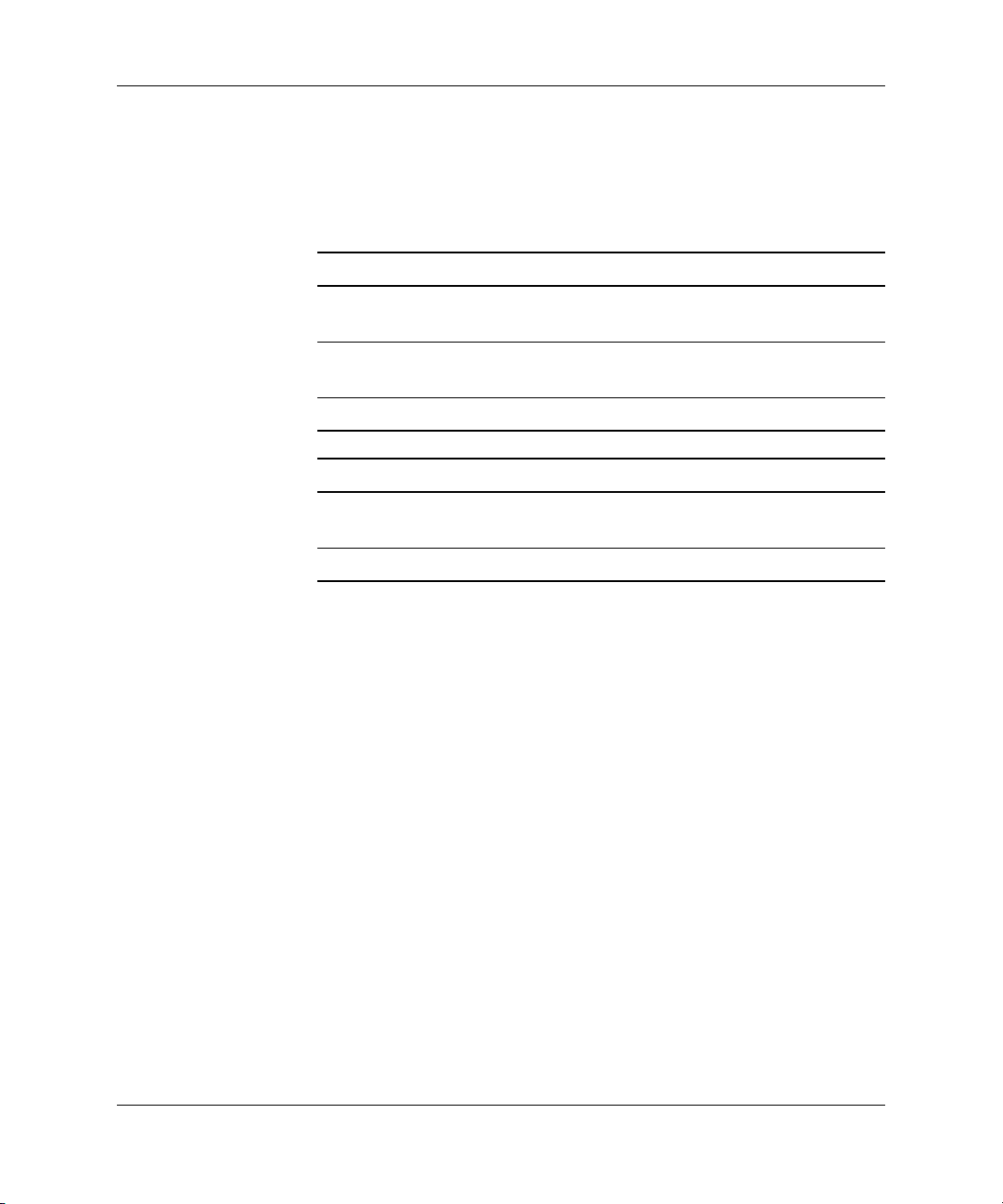
Caractéristiques du produit
Touches de fonction supplémentaires
Les combinaisons de touches suivantes fonctionnent également
sur les clients légers HP Compaq t5000 :
Sous Microsoft Windows XPe
Alt + Échap Permet de passer d’une
application réduite à l’autre.
Alt + Tab Permet de passer d’une
application ouverte à l’autre.
Alt + Maj + Tab Passe à l’application précédente.
Sous Microsoft Windows CE .NET
Alt + Échap Permet de passer d’une
application ouverte à l’autre.
Alt + Tab Ouvre le Gestionnaire de tâches.
1–6 www.hp.com Manuel de référence du matériel
Page 11

Fonctions spéciales de la souris
La plupart des applications permettent d’utiliser une souris.
Les fonctions affectées à chaque bouton de la souris dépendent
de l’application utilisée.
Tous les modèle de client léger HP Compaq t5000 sont fournis avec
✎
une souris USB dotée d’un bouton de défilement.
Emplacement du numéro de série
Tous les clients légers ont un numéro de série distinct apposé
à l’endroit indiqué dans l’illustration ci-dessous. Ayez toujours
ce numéro à portée de main lorsque vous contactez l’assistance
technique HP.
Caractéristiques du produit
Emplacement du numéro de série
Manuel de référence du matériel www.hp.com 1–7
Page 12

Mises à niveau matérielles
Procédure générale d’installation du matériel
Pour assurer une installation adéquate de toute option matérielle
pour client léger, procédez comme suit :
1. Le cas échéant, faites une copie de sauvegarde de vos données.
2. Si le client léger est allumé :
a. Arrêtez l’unité.
b. Mettez l’unité et tous ses périphériques hors tension.
c. Débranchez le cordon d’alimentation de la prise secteur.
d. Débranchez tous les câbles ou périphériques externes.
AVERTISSEMENT : afin de réduire les risques de blessures consécutives à
Å
une décharge électrique ou au contact avec des surfaces chaudes,
assurez-vous que le cordon d’alimentation est débranché et laissez les
composants refroidir avant de les toucher.
2
AVERTISSEMENT : afin de réduire les risques d’électrocution, d’incendie
Å
ou de détérioration du matériel, ne branchez aucune fiche de téléphone
ou de télécommunication sur les connecteurs des cartes réseau.
ATTENTION : l’électricité statique peut endommager les composants
Ä
électroniques du client léger ou de l’équipement optionnel. Avant de
commencer, assurez-vous que vous n’êtes pas chargé d’électricité statique
en touchant un objet métallique relié à la terre. Pour plus d’informations,
reportez-vous à la section Annexe C, “Électricité statique”.
Manuel de référence du matériel www.hp.com 2–1
Page 13

Mises à niveau matérielles
✎
3. Retirez le panneau d’accès latéral. Pour savoir comment accéder
à la carte mère, reportez-vous à la section “Retrait et remise en
place du panneau d’accès latéral” page 2–3.
4. Si nécessaire, retirez le matériel qui doit être remplacé.
5. Le cas échéant, installez le matériel optionnel. Les options
suivantes sont disponibles sur certains modèles :
❏ Mémoire flash page 2–5
❏ Mise à niveau de la mémoire SODIMM page 2–6
❏ Module d’extension PCI page 2–7
❏ Disque dur et unité de disquette Multibay page 2–11
Les kits optionnels contiennent les instructions détaillées d’installation
dans le client léger.
S’il s’avère nécessaire de remplacer la pile interne, reportez-vous
à la section ci-dessous.
❏ Pile interne page 2–11.
6. Remettez en place le panneau d’accès. Pour savoir comment procéder,
reportez-vous à la section “Retrait et remise en place du panneau
d’accès latéral” page 2–3.
7. Reconnectez les périphériques externes éventuels et les cordons
d’alimentation.
8. Allumez le moniteur, le client léger et les périphériques que vous
voulez tester.
9. Chargez les drivers nécessaires.
La plupart des drivers nécessaires à l’installation des options
✎
matérielles pour client léger peuvent être téléchargés du site
HP http://www.hp.com/country/us/eng/support.html.
10. Le cas échéant, reconfigurez le client léger.
2–2 www.hp.com Manuel de référence du matériel
Page 14

Mises à niveau matérielles
Retrait et remise en place du panneau d’accès latéral
Pour installer des options matérielles internes, vous devez retirer
le panneau d’accès latéral et le capot du châssis illustrés ci-dessous.
AVERTISSEMENT : avant de retirer le panneau d’accès, assurez-vous que le
Å
client léger est arrêté et que le cordon d’alimentation est débranché de la prise
électrique.
1. Dévissez les deux vis du panneau arrière 1.
2. Tirez le panneau latéral hors du châssis 2.
Retrait du panneau d’accès latéral
Manuel de référence du matériel www.hp.com 2–3
Page 15

Mises à niveau matérielles
3. Retirez le capot du châssis en dévissant les deux vis 1,
puis en tirant le capot hors du châssis 2.
4. Déconnectez le câble du haut-parleur 3 de la carte mère.
Retrait du capot du châssis et débranchement du haut-parleur
Pour replacer le capot, procédez de façon inverse.
Installation des options pour client léger
Plusieurs options sont disponibles pour le client léger, notamment une
mémoire flash, des modules SODIMM et des accessoires de sécurité
(voir Annexe B, “Dispositifs de sécurité antivol”). Tous les modèles
de client léger ne sont pas compatibles avec les mêmes options.
Pour connaître les options prises en charge et passer une commande,
consultez le site
options/index.html
Les sections suivantes contiennent des informations générales sur
l’installation de certaines options. Pour toutes les options disponibles,
reportez-vous aux instructions d’installation qui accompagnent le matériel.
Avant de procéder à l’installation d’une option, relisez la section
“Procédure générale d’installation du matériel”, plus haut dans
ce manuel, pour savoir ce qu’il faut faire avant et après.
2–4 www.hp.com Manuel de référence du matériel
http://h18004.www1.hp.com/products/thinclients/
.
Page 16

Mémoire flash
Ä
✎
✎
Mises à niveau matérielles
Si le client léger peut être mis à niveau par une mémoire flash, lisez
les instructions ci-dessous à titre d’introduction à la procédure.
ATTENTION : le cas échéant, faites une copie de sauvegarde de vos données
avant de procéder à l’installation.
En plus des instructions ci-dessous, suivez la procédure détaillée
fournie avec la mémoire flash.
1. Effectuez les étapes 1 à 4 de la section “Procédure générale
d’installation du matériel” page 2–1.
2. Si une mémoire flash est déjà installée, retirez-la.
Pour retirer le module de mémoire flash, vous aurez peut-être besoin
d’un jeu de pinces à longs becs.
3. Repérez la position de l’encoche arrondie sur la mémoire flash
et alignez-la sur la tige en plastique de la carte mère.
4. Insérez le nouveau module de mémoire, en orientant ses broches
vers le bas, comme indiqué sur l’illustration.
Installation d’un module mémoire flash optionnel
Manuel de référence du matériel www.hp.com 2–5
Page 17

Mises à niveau matérielles
5. Remettez en place le panneau d’accès latéral.
6. Rebranchez le client léger à une prise secteur et allumez-le.
7. Installez le microprogramme du client léger. Pour savoir comment
procéder, reportez-vous au Troubleshooting Guide (Manuel de
résolution des problèmes) ou au livre blanc HP Compaq Thin
Client Imaging Tool (Outil de traitement de l’image client léger
HP Compaq) disponible sur le site HP à l’adresse
www.hp.com/ products/thinclientsoftware.
Mise à niveau de la mémoire SODIMM
Si le client léger peut être mis à niveau par un module SODIMM
optionnel, lisez les instructions ci-dessous à titre d’introduction
à la procédure.
ATTENTION : le cas échéant, faites une copie de sauvegarde de vos données
Ä
avant de procéder à l’installation.
En plus des instructions ci-dessous, suivez la procédure applicable
✎
à l’option spécifique du client léger.
1. Effectuez les étapes 1 à 4 de la section “Procédure générale
d’installation du matériel” page 2–1.
2. Si un module SODIMM est déjà installé, retirez-le.
2–6 www.hp.com Manuel de référence du matériel
Page 18

Mises à niveau matérielles
3. Installez le module dans son support à un angle de 45° 1 jusqu’à
ce qu’il s’enclenche, puis faites le pivoter 2 en position comme
indiqué sur l’illustration.
Installation d’un module SODIMM optionnel
4. Effectuez les étapes 6 à 10 de la section “Procédure générale
d’installation du matériel” page 2–1.
Module d’extension PCI
Si le client léger prend en charge le module d’extension PCI, suivez
la procédure d’installation accompagnant le kit. Le kit du module
d’extension PCI contient les éléments suivants :
■ Carte de fond de panier PCI
■ Couvercle de châssis métallique (avec haut-parleur)
■ Panneau d’accès latéral en plastique
Lisez les instructions ci-dessous à titre d’introduction à la procédure
d’installation.
En plus des instructions ci-dessous, suivez la procédure détaillée
✎
fournie avec la carte PCI.
Manuel de référence du matériel www.hp.com 2–7
Page 19

Mises à niveau matérielles
Ä
ATTENTION : en cas d'utilisation des modèles t5710 1.2 GHz (réf.
PY704AA, PY705AA ou PY706AA) avec le module d'extension PCI, le
socle doit être installé et l'unité placée en position verticale.
1. Effectuez les étapes 1 à 4 de la section “Procédure générale
d’installation du matériel” page 2–1.
2. Installez la carte de fond de panier PCI optionnelle, comme
indiqué dans l’illustration ci-dessous :
Installation de la carte de fond de panier PCI optionnelle
2–8 www.hp.com Manuel de référence du matériel
Page 20

Mises à niveau matérielles
3. Connectez le câble du haut-parleur du couvercle de châssis
à la carte mère.
Raccordement du haut-parleur
4. Installez la carte PCI 1 dans le fond de panier optionnel, comme
indiqué à la figure ci-dessous.
5. Installez le couvercle de châssis du module d’extension PCI 2.
6. Fixez le couvercle de châssis à l’aide des quatre vis 3.
Installation d’un module d’extension PCI et du couvercle de châssis
Manuel de référence du matériel www.hp.com 2–9
Page 21

Mises à niveau matérielles
7. Installez le panneau d’accès latéral du module d’extension PCI 1.
8. Fixez ce panneau à l’aide des deux vis 2 comme indiqué dans
l’illustration ci-dessous.
Installation du panneau d’accès latéral du module d’extension PCI
9. Effectuez les étapes 6 à 10 de la section “Procédure générale
d’installation du matériel” page 2–1.
Pour retirer le module d’extension PCI, procédez de façon inverse.
2–10 www.hp.com Manuel de référence du matériel
Page 22

Pile interne
Mises à niveau matérielles
1. Effectuez les étapes 1 à 4 de la section “Procédure générale
d’installation du matériel” page 2–1.
2. Repérez la pile sur la carte mère.
3. Tirez vers l’arrière le clip 1 qui maintient la pile 2 en place,
et retirez celle-ci.
4. Insérez la nouvelle pile et remettez le clip en place.
Retrait et remplacement de la pile interne
5. Effectuez les étapes 6 à 10 de la section “Procédure générale
d’installation du matériel” page 2–1.
Disque dur et unité de disquette Multibay
Le disque dur et l’unité de disquette Multibay sont disponibles
en options pour certains modèles de client léger. Il s’agit d’unités
de disques externes USB. Pour plus d’informations sur l’installation
des ces unités de disques, consultez le site
thinclientsoftware
ou suivez la procédure détaillée qui les
accompagne.
Manuel de référence du matériel www.hp.com 2–11
www.hp.com/products/
Page 23

Caractéristiques techniques
Client léger HP Compaq t5000
Dimensions
Hauteur
Largeur
Profondeur
Poids approximatif 2,6 livres 1,3 kg
Plage de températures (sans ventilateur)*
En fonctionnement
(variation maximale de 10 °C par heure
ou 18 °F par heure)
Hors service
(variation maximale de 20 °C par heure
ou 36 °F par heure)
8,9 pouces
4,0 pouces
7,7 po u ce s
50° à 95 °F
–22° à 140 °F
22,6 cm
10,1 cm
19,6 cm
10° à 35 °C
–30° à 60 °C
A
*
Les valeurs données au niveau de la mer doivent
être réduites de 1 °C/300 m (1,8 °F/1000 pieds)
d’altitude jusqu’à un maximum de 3 km (10.00 pieds),
sans exposition directe au rayons du soleil.
La limite supérieure peut être encore réduite
par le type et le nombre d’options installées.
Humidité relative (sans condensation)
En fonctionnement
(température humide maximale de 28 °C
ou 84,2 °F)
Hors service
(température humide maximale de 38,7 °C
ou 101,6 °F)
Manuel de référence du matériel www.hp.com A–1
10–90%
5–95%
10–90%
5–95%
Page 24

Caractéristiques techniques
Client léger HP Compaq t5000
Altitude maximale (non pressurisé)*
En fonctionnement
(variation maximale de 457 m par minute
ou 1.500 pieds par minute)
Hors service
(variation maximale de 457 m par minute
ou 1.500 pieds par minute)
*
Valeur pouvant être limitée par le type
et le nombre d’options installées.
Alimentation
Plage de tension de fonctionnement
Fréquence nominale
Puissance de sortie (maximum) 40 W 40 W
Intensité nominale d’entrée (maximum) 4,0 A 4,0 A
Dissipation de chaleur
Allumé
Éteint
10.000 pieds
30.000 pieds
90 à 264 V ca
47 à 63 Hz
136,4 BTU/h
2,94 BTU/h
3.048 m
9.144 m
90 à 264 V ca
47 à 63 Hz
34,4 kcal/h
0,74 kcal/h
A–2 www.hp.com Manuel de référence du matériel
Page 25

Dispositifs de sécurité antivol
Fixation du client léger
Les modèles de client léger HP Compaq t5000 sont conçus de
manière à pouvoir être fixés à l’aide d’un câble antivol. Ce câble
antivol, disponible en option, empêche d’enlever le client léger de son
emplacement. Pour commander cette option, consultez le site HP
à l’adresse
options/index.html.
1. Repérez l’orifice de fixation 1 sur le panneau arrière.
2. Insérez le câble antivol 2 et servez-vous de la clé 3 pour
le verrouiller.
http://h18004.www1.hp.com/products/thinclients/
B
Fixation du client léger
Manuel de référence du matériel www.hp.com B–1
Page 26

Dispositifs de sécurité antivol
Support de montage
Les modèles de client léger HP Compaq t5000 sont conçus de
manière à pouvoir être montés sur un support. Ce support peut être
utilisé pour fixer le client léger à un mur ou un bureau. Pour
commander cette option, consultez le site HP à l’adresse
http://h18004.www1.hp.com/products/thinclients/options/index.html.
Support de montage pour client léger
ATTENTION : en cas d'utilisation des modèles t5710 1.2 GHz (réf.
Ä
PY704AA, PY705AA ou PY706AA) avec le module d'extension PCI, le
socle doit être installé et l'unité placée en position verticale.
B–2 www.hp.com Manuel de référence du matériel
Page 27

Électricité statique
Une décharge d’électricité statique, provenant des doigts ou de tout
autre conducteur, peut endommager les cartes du système ou d’autres
unités sensibles à l’électricité statique. Ce type de dégât peut diminuer
la durée de vie du dispositif.
Prévention des décharges électrostatiques
Pour éviter tout dégât causé par l’électricité statique, prenez les
précautions suivantes :
■ Évitez tout contact avec les mains, en transportant et en rangeant
les produits dans des emballages antistatiques.
■ Laissez les éléments sensibles à l’électricité statique dans leur
emballage jusqu’au moment de l’installation.
■ Placez les éléments sur une surface mise à la terre, avant
de les retirer de leur emballage.
C
■ Évitez de toucher les broches, les conducteurs et les circuits.
■ Veillez à toujours être relié à la terre lorsque vous touchez
un élément ou un assemblage sensible à l’électricité statique.
Manuel de référence du matériel www.hp.com C–1
Page 28

Électricité statique
Méthodes de mise à la terre
Il en existe plusieurs. Prenez au moins l’une des précautions suivantes
lorsque vous installez ou manipulez des éléments sensibles à l’électricité
statique :
■ Utilisez un bracelet électrostatique relié par un fil de terre au
châssis de l’ordinateur. Les bracelets électrostatiques sont des
bracelets flexibles dont les cordons ont une résistance d’au
moins 1 mégohm +/–10%. Pour une mise à la terre optimale,
veillez à maintenir le bracelet serré contre la peau.
■ Utilisez les autres types de bracelets antistatiques disponibles
lorsque vous travaillez debout. Portez-les à chaque pied lorsque
vous vous trouvez sur des sols ou des tapis conducteurs.
■ Utilisez des outils d’entretien conducteurs.
■ Utilisez un kit de réparation équipé d’un tapis antistatique pliable.
Si vous ne disposez d’aucun des équipements suggérés pour une mise
à la terre correcte, contactez votre revendeur ou mainteneur agréé HP.
Pour plus d’informations sur l’électricité statique, adressez-vous
✎
à votre revendeur ou mainteneur agréé HP.
C–2 www.hp.com Manuel de référence du matériel
Page 29

Entretien courant et informations
relatives au transport du client léger
Entretien courant du client léger
Pour entretenir le client léger, suivez les recommandations suivantes :
■ Utilisez le client léger sur une surface stable et plane. Ménagez
un espace libre d’au moins 8 cm (3 pouces) devant les grilles
d’aération pour assurer une circulation d’air adéquate.
■ Ne faites jamais fonctionner le client léger lorsque son panneau
extérieur est retiré.
■ Ne réduisez jamais le débit d’air dans l’ordinateur en bloquant
les entrées ou sorties d’air.
■ Protégez le client léger de l’humidité, des rayons du soleil
et des températures extrêmes. Pour tout renseignement sur les
températures et les taux d’humidité recommandés, reportez-vous
à l’Annexe A, “Caractéristiques techniques” du présent manuel.
D
■ Gardez tout récipient contenant un liquide à l’écart de l’ordinateur
et du clavier.
■ Avant d’effectuer l’une des opérations suivantes, mettez l’ordinateur
hors tension :
❏ Essuyez l’extérieur de l’ordinateur avec un chiffon doux
et humide si nécessaire. Les produits d’entretien pourraient
ternir ou abîmer la finition de l’ordinateur.
❏ Nettoyez de temps à autre les orifices d’aération du client
léger. Les matières pelucheuses et autres peuvent bloquer
les entrées et réduire l’aération.
Manuel de référence du matériel www.hp.com D–1
Page 30

Entretien courant et informations relatives au transport du client léger
Préparation au transport
Pour préparer l’ordinateur en vue de son transport, suivez les
recommandations suivantes :
1. Éteignez l’ordinateur et les périphériques externes.
2. Débranchez le câble d’alimentation de la prise secteur,
puis de l’ordinateur.
3. Débranchez les composants du système et les périphériques
externes de leur source d’alimentation, puis de l’ordinateur.
4. Emballez les composants du système ainsi que les périphériques
externes dans leur emballage d’origine ou dans un emballage
similaire suffisamment protégé.
Pour connaître les conditions ambiantes à respecter au repos,
✎
reportez-vous à l’Annexe A, “Caractéristiques techniques”
de ce manuel.
Informations importantes concernant les réparations
Dans tous les cas, retirez et gardez en lieu sûr toutes les options
externes avant de renvoyer le client léger à HP pour réparation
ou échange.
Dans les pays où existe un service de réparation consistant à renvoyer
la même unité au client, HP s’efforcera de renvoyer l’unité réparée
avec la même mémoire interne et la même mémoire flash que celles
envoyées.
Dans les pays où un tel service n’existe pas, toutes les options
internes doivent être retirées et gardées en lieu sûr comme les options
externes. Le client léger devrait être restauré dans sa configuration
initiale avant de le retourner à HP pour réparation.
D–2 www.hp.com Manuel de référence du matériel
Page 31

Index
A
Altiris Deployment Solution 1–1
antivol
installation B–1
orifice pour antivol, emplacement 1–2
arrêt 2–1
avertissement
électrocution 2–1
incendie 2–1
C
caractéristiques du client léger 1–1
caractéristiques techniques
1–4
clavier
présentation 1–4
touche de logo Windows 1–5
touches de fonction 1–6
composants
clavier 1–4, 1–5
panneau arrière 1–2
souris 1–7
connecteur d’entrée audio 1–2
connecteur de casque
connecteur de moniteur
connecteur de sortie audio
connecteur RJ-45
connecteur série
connecteur USB
1–2
1–2
1–2
A–1
1–2
1–2
1–2
D
dispositifs de sécurité antivol B–1
E
électricité statique C–1
éléments de la face arrière
entretien courant
D–1
1–2
I
installation
disque dur Multibay 2–11
mémoire 2–6
mémoire flash 2–5
unité de disquette Multibay 2–11
L
logiciel
Altiris Deployment Solution 1–1
préinstallé 1–1
M
matériel
caractéristiques techniques A–1
mises à niveau 2–1
mémoire
emplacement des connecteurs 1–3
installation 2–6
mémoire flash
emplacement 1–3
installation 2–5
méthodes de mise à la terre C–2
module d’extension PCI
contenu du kit 2–7
installation 2–7
retrait 2–10
Manuel de référence du matériel www.hp.com Index–1
Page 32

Index
N
numéro de série 1–7
O
options
installation 2–1, 2–4
prises en charge 2–2
P
panneau d’accès latéral
retrait 2–3
PCI
carte de fond de panier 2–8
emplacement 1–3
module d’extension 2–7
précaution
électricité statique 2–1
précautions
sauvegarde des données 2–5
préparation au transport D–2
R
réparations D–2
retrait
module d’extension PCI 2–10
panneau d’accès latéral 2–3
SODIMM 2–6
S
séquence d’installation 2–1
souris
1–7
Index–2 www.hp.com Manuel de référence du matériel
